win10版本1903更新KB2538242失败解决方法
我们在使用win101903操作系统的时候,对于微软公司一直以来的更新维护发布的系统补丁,相信有很多小伙伴一定也会去经常更新。那么对于在更新补丁KB2538242的时候出现失败不知道怎么解决的话,小编觉得我们可以尝试卸载补丁或者是重新更新一次等等。详细内容就来看下小编是怎么做的吧~
win10版本1903更新KB2538242失败:方法一:
1、首先需要查看“windows update、app readiness、Cryptographic Services、
Background Intelligent Transfer Service、Windows Installer”是否是正常开启的状态。
2、然后你的C盘空间预留确保25GB以上。
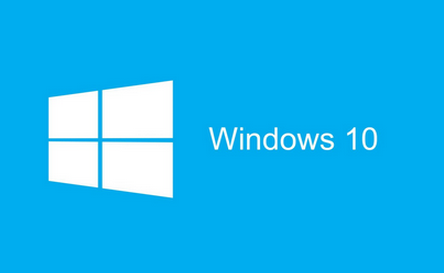
3、如果有外接设备,将外接设备移除。
4、把C:$WINDOWS.~BT这个文件夹删除,建议做一个文件备份。
5、如果有,打开第三方防护以及优化软件,查看优化项目列表里面是否有系统服务,将优化项目还原。
6、是否有安装“winrar,Mactype”,“火绒”,“start back,WindowsBlinds”卸载再查看。
7、安装有某些插件也有可能导致此问题出现,卸载排除一下问题。

方法二:
重新下载安装补丁
在我们下载补丁的过程中可能就会遇到文件损坏的情况,所以破损的补丁安装包是无法安装成功的。
这种情况下可以尝试重新下载一个补丁安装包重新安装。
方法三:
更新升级最新的.net framework(目前是4.8版本)
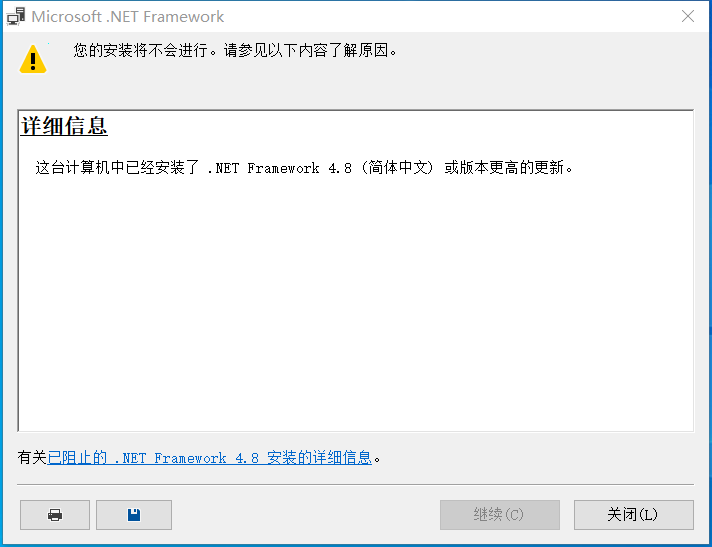
方法四:
1、点击开始按钮>输入cmd>右键点击搜索结果中的'命令提示符'>以管理员身份运行”
2、在打开的命令提示符窗口中运行:
net stop wuauserv
net Stop cryptSvc
ren C:WindowsSoftwareDistribution SoftwareDistribution.old
ren C:WindowsSystem32catroot2 catroot201d
net Start wuauserv
net start cryptSvc

你可能还想看:进度13%关机怎么办 | 安装不了应用软件程序
以上就是win10版本1903更新KB2538242失败解决方法的全部内容,望能这篇win10版本1903更新KB2538242失败解决方法可以帮助您解决问题,能够解决大家的实际问题是好吧啦网一直努力的方向和目标。
相关文章:
1. freebsd 服务器 ARP绑定脚本2. uos如何安装微信? uos系统微信的安装教程3. Mac版steam错误代码118怎么解决?Mac版steam错误代码118解决教程4. 统信UOS系统怎么看是32位还是64位? 判断电脑32位或64位的技巧5. Win11安卓子系统WSA 2211.40000.11.0更新发布 升级至 Android 136. 如何从 PC 上的 USB 安装 Windows 117. AIX上克隆rootvg的操作方法 8. Fdisk硬盘分区图文教程(超详细)9. 怎么安装双系统?win10稳定版和win11双系统安装图文教程10. 统信UOS个人版(V201030)正式发布 新增功能汇总

 网公网安备
网公网安备